Thuật toán TikTok rất phù hợp để hiển thị cho bạn các video mà bạn có thể quan tâm. Nhưng bạn đã bao giờ gặp phải trường hợp âm thanh liên tục bật lên khiến bạn phát điên chưa? Nếu vậy, nó có thể làm hỏng trải nghiệm của bạn trên ứng dụng.

May mắn thay, thật dễ dàng để chặn âm thanh trên TikTok mà bạn không muốn nghe. Bài viết này sẽ cho bạn biết mọi thứ bạn cần biết về cách chặn âm thanh trên TikTok.
Chặn âm thanh từ nguồn cấp dữ liệu của bạn
Nếu đôi tai của bạn cảm thấy mệt mỏi với một tiếng ồn cụ thể xuất hiện trong nguồn cấp dữ liệu của mình, bạn có thể chặn âm thanh khó chịu đó ngay tại nơi nó bắt đầu.
- Nhấn và giữ video được đề cập.
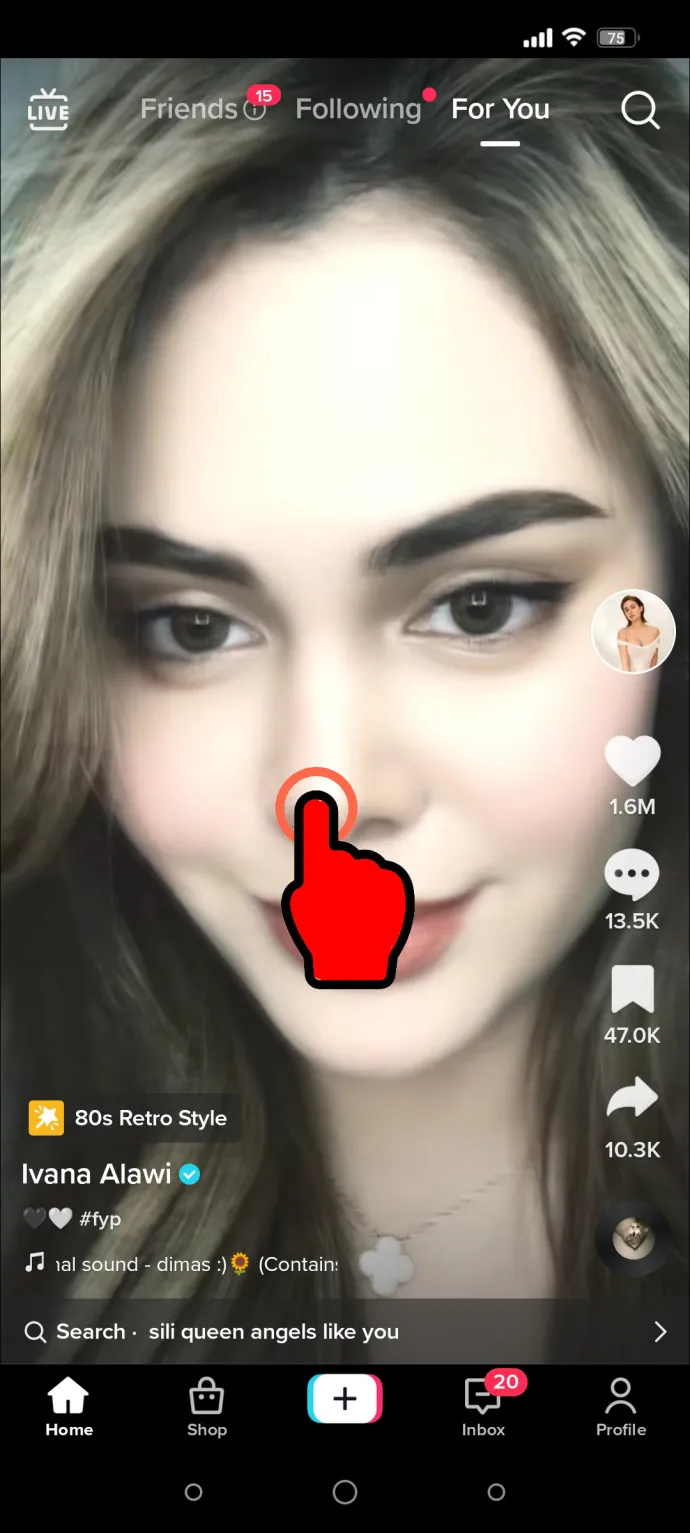
- Nhấn vào “Không quan tâm” trong menu bật lên.
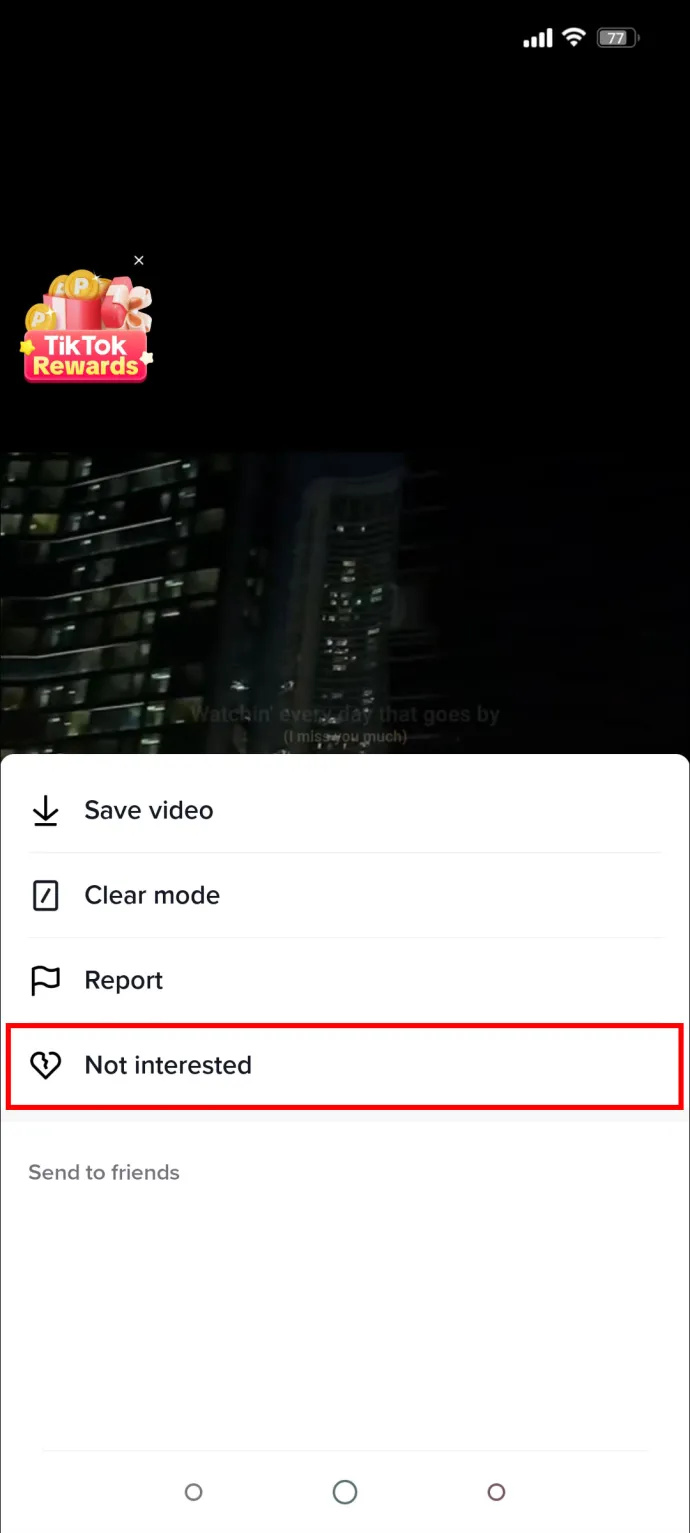
- Nhấn “Thêm” để cung cấp thêm thông tin chi tiết.
- Nhấn vào “Ẩn video có âm thanh này”.
Điều này cho thuật toán biết rằng bạn không muốn xem video này nữa, đồng thời, bạn cũng không muốn âm thanh đó xuất hiện trong nguồn cấp dữ liệu của mình nữa. Nếu tiếng ồn mà bạn muốn chặn liên quan đến một chủ đề thịnh hành, bạn có thể ngăn loại video đó xuất hiện trên nguồn cấp dữ liệu của mình hàng ngày.
Chặn tài khoản trên TikTok
Nếu tiếng ồn làm phiền bạn luôn đến từ cùng một nguồn, bạn sẽ chặn một tài khoản trên TikTok. Phương pháp này đảm bảo rằng bạn sẽ không nghe thấy tiếng ồn của hồ sơ đó nữa, miễn là bạn không thấy bất kỳ nội dung nào của họ.
cách xoay video trong windows media player
- Chuyển đến hồ sơ mà bạn không muốn xem nữa.
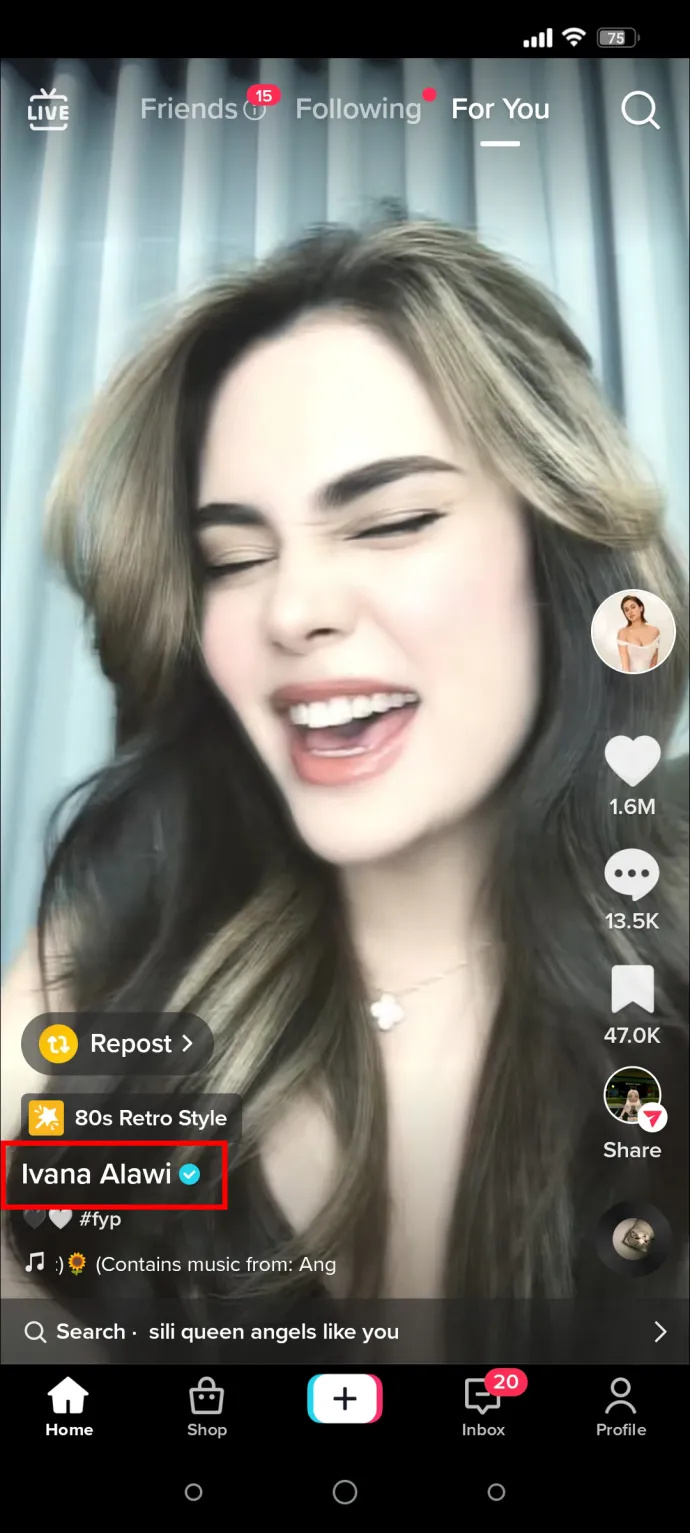
- Nhấn vào biểu tượng ở trên cùng bên phải, cho dù đó là biểu tượng chia sẻ hay biểu tượng 3 chấm “thêm”.

- Nhấn nút 'chặn'. TikTok sẽ cảnh báo bạn rằng việc chặn ai đó có nghĩa là bạn sẽ không còn nhìn thấy nội dung hoặc hồ sơ của nhau nữa.
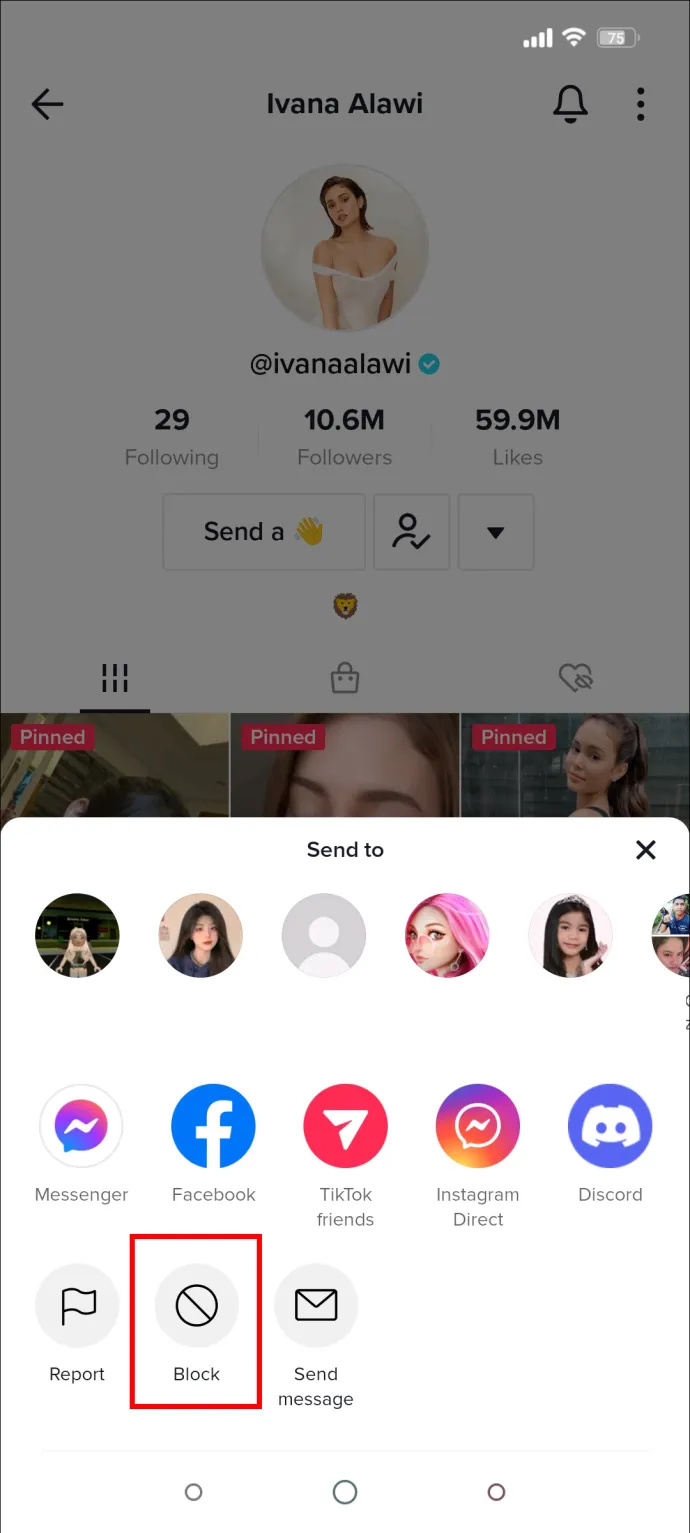
- Nếu bạn vẫn cảm thấy hài lòng về nó, hãy xác nhận việc chặn.
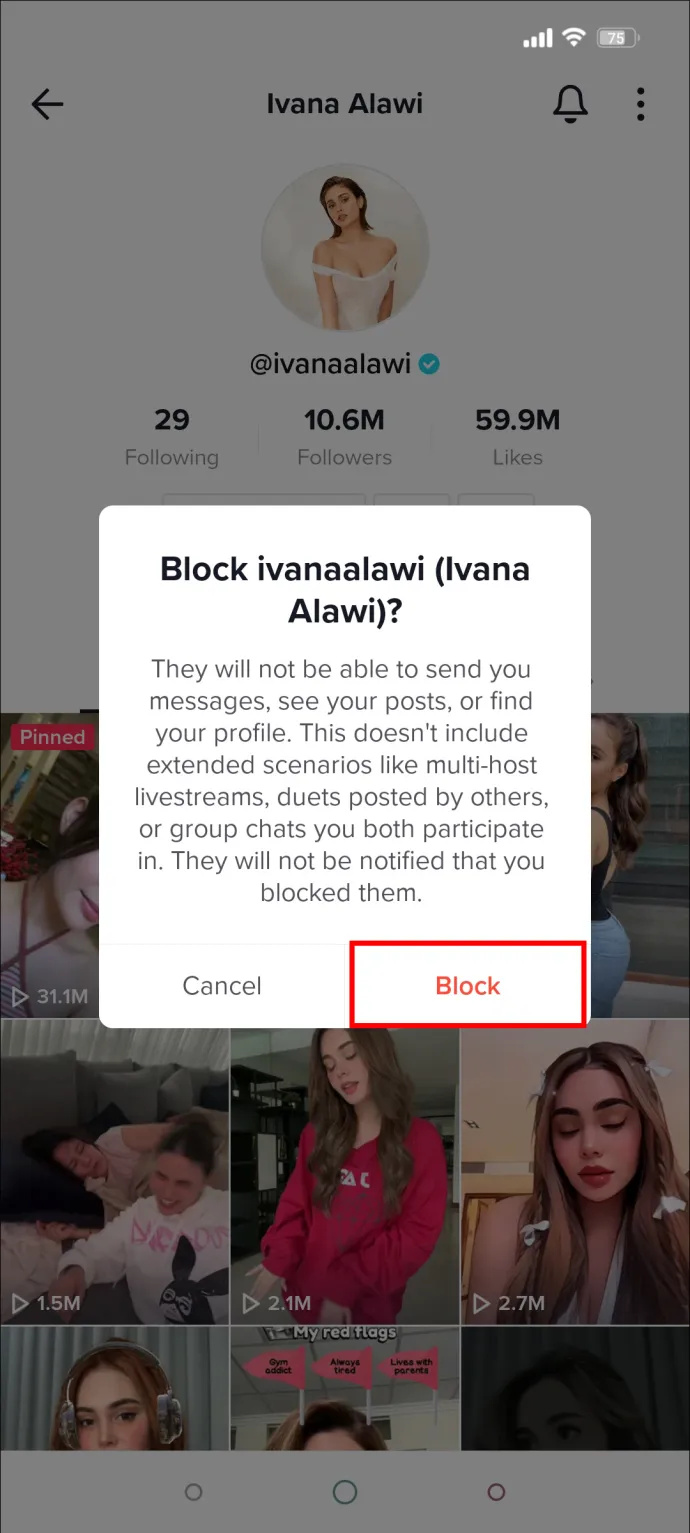
Thay đổi âm thanh bạn nghe bằng cách đặt lại nguồn cấp dữ liệu “Dành cho bạn”
Nếu bạn dường như không thể kiểm soát được tiếng ồn trên nguồn cấp dữ liệu TikTok “Dành cho bạn”, bạn có tùy chọn đặt lại tùy chọn của mình trong thuật toán. Nếu thuật toán tiếp tục đề xuất video có âm thanh khiến bạn không thể chịu được, điều này có thể giúp xóa dữ liệu tiếp tục hiển thị loại video này.
Rất may, TikTok đã giới thiệu tính năng này theo yêu cầu của nhiều người dùng.
- Mở TikTok và chọn tab Hồ sơ của bạn.
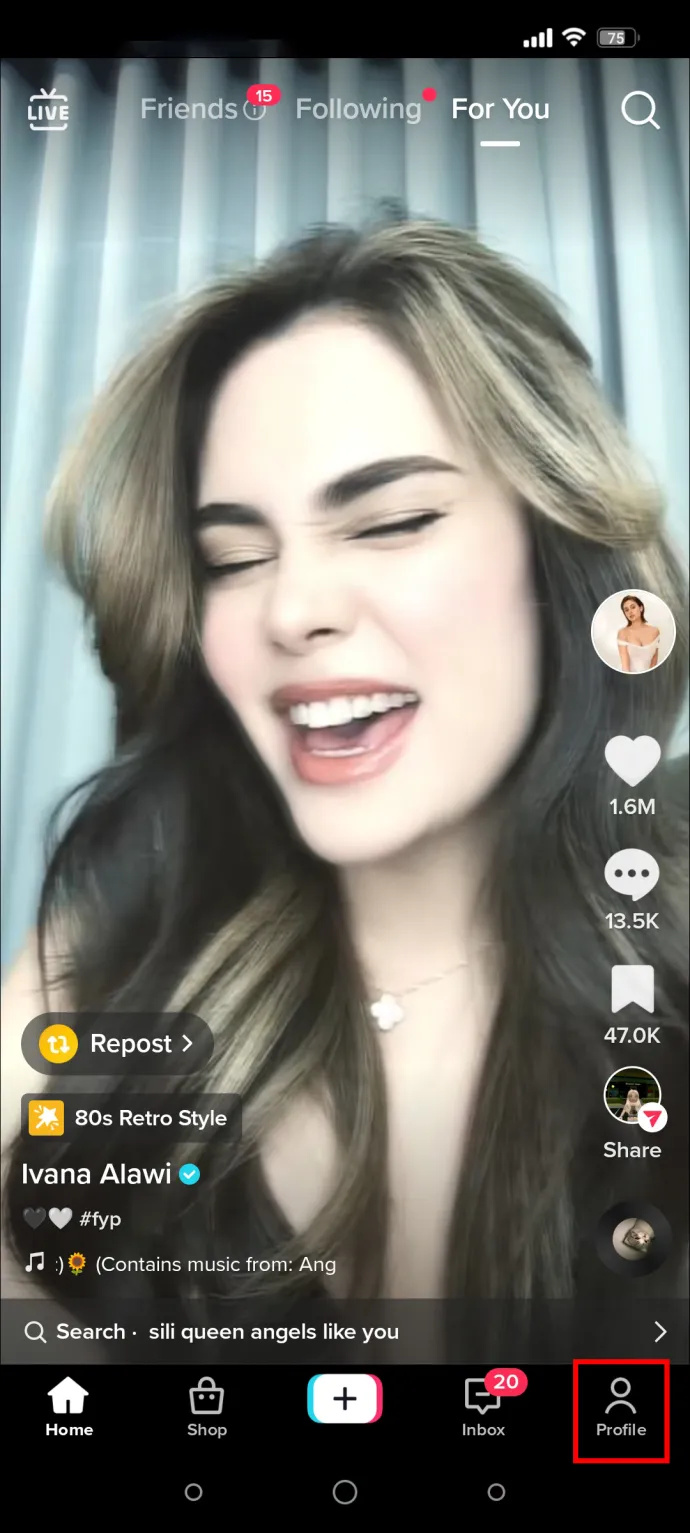
- Nhấn vào nút menu ở góc trên bên phải.
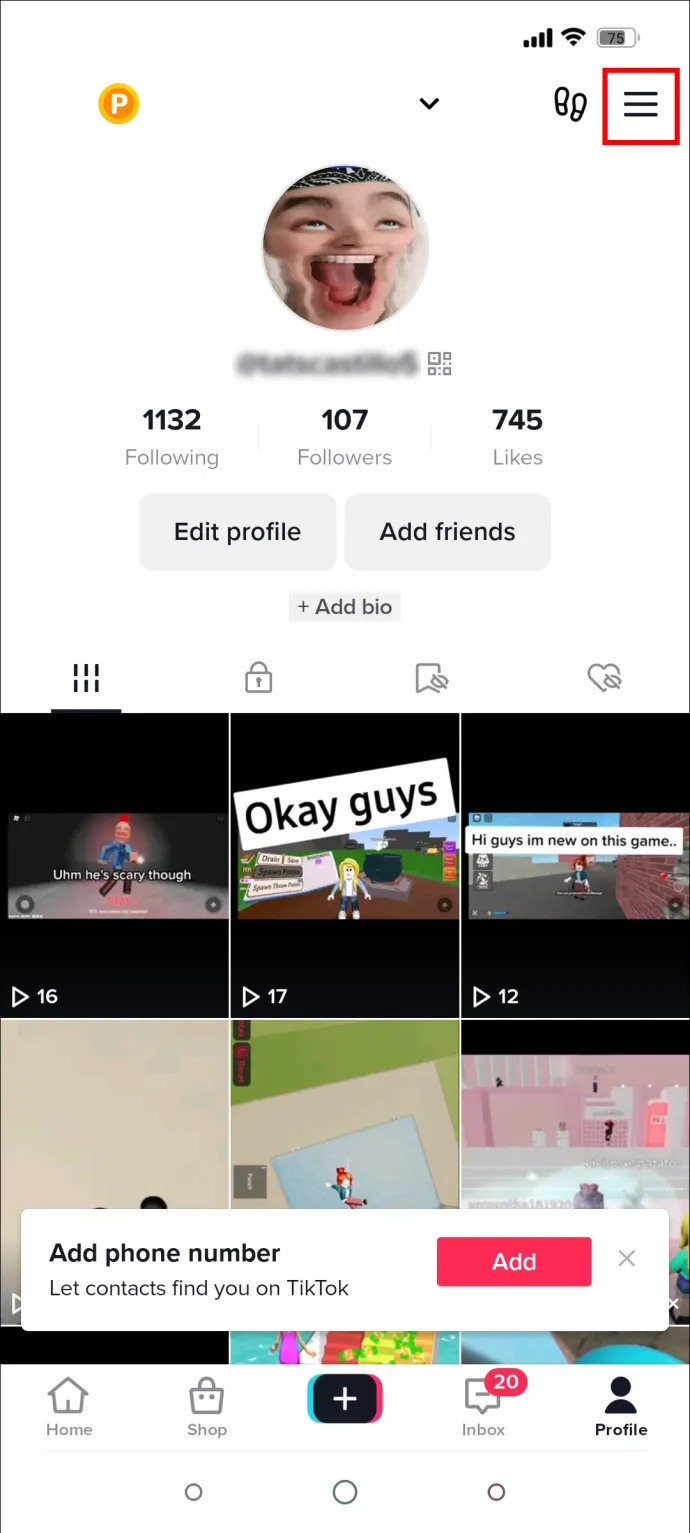
- Chọn “Cài đặt và quyền riêng tư”.
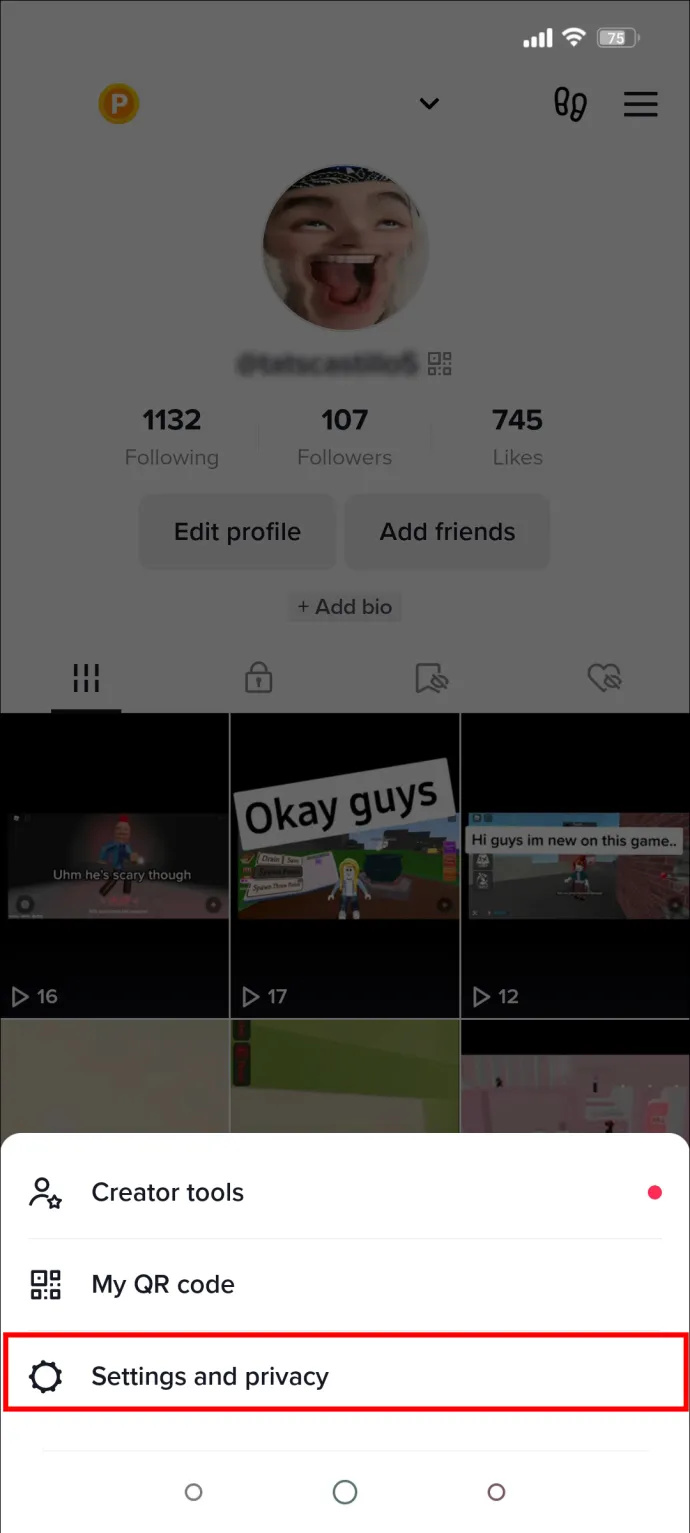
- Chạm vào “Tùy chọn nội dung” để chỉnh sửa chúng.
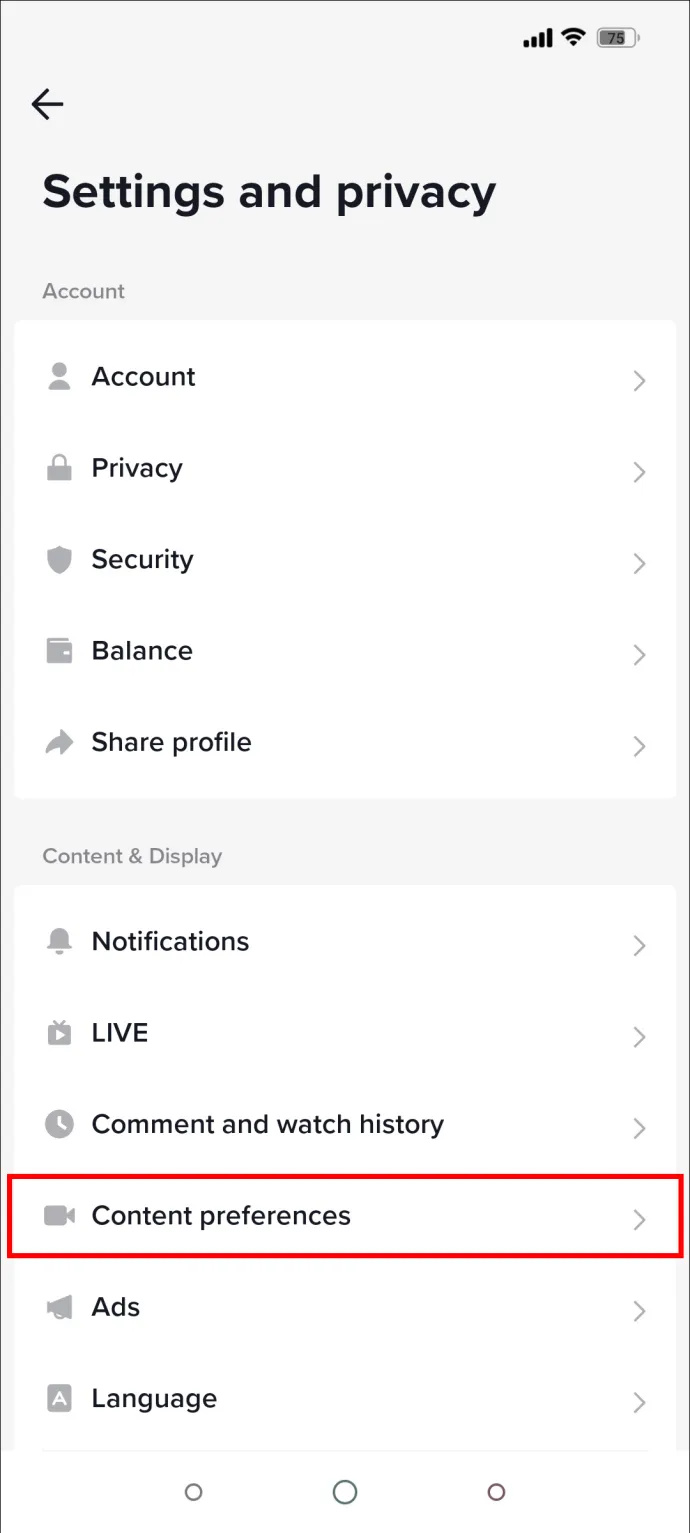
- Chọn “Làm mới nguồn cấp dữ liệu cho bạn” và nhấn Tiếp tục.
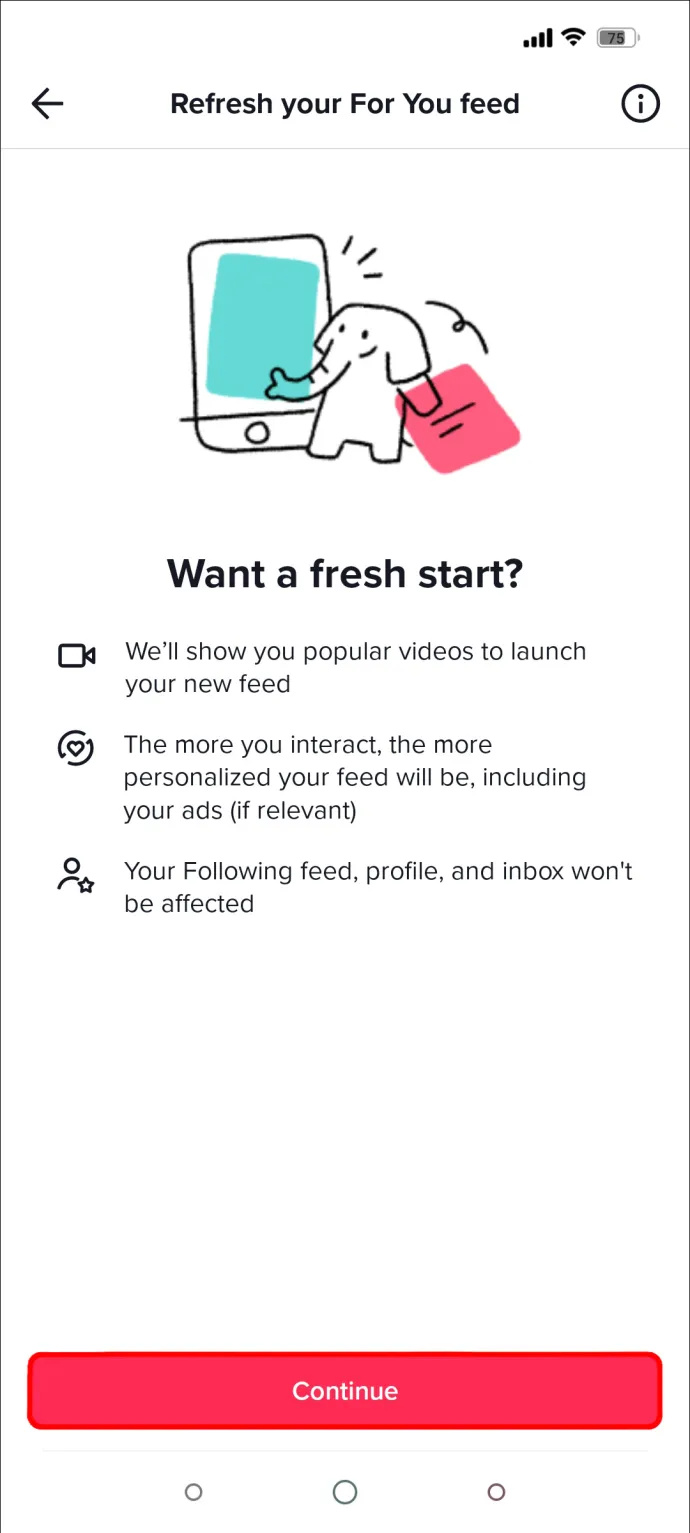
- Xác nhận lựa chọn bằng cách nhấn vào “Làm mới”.
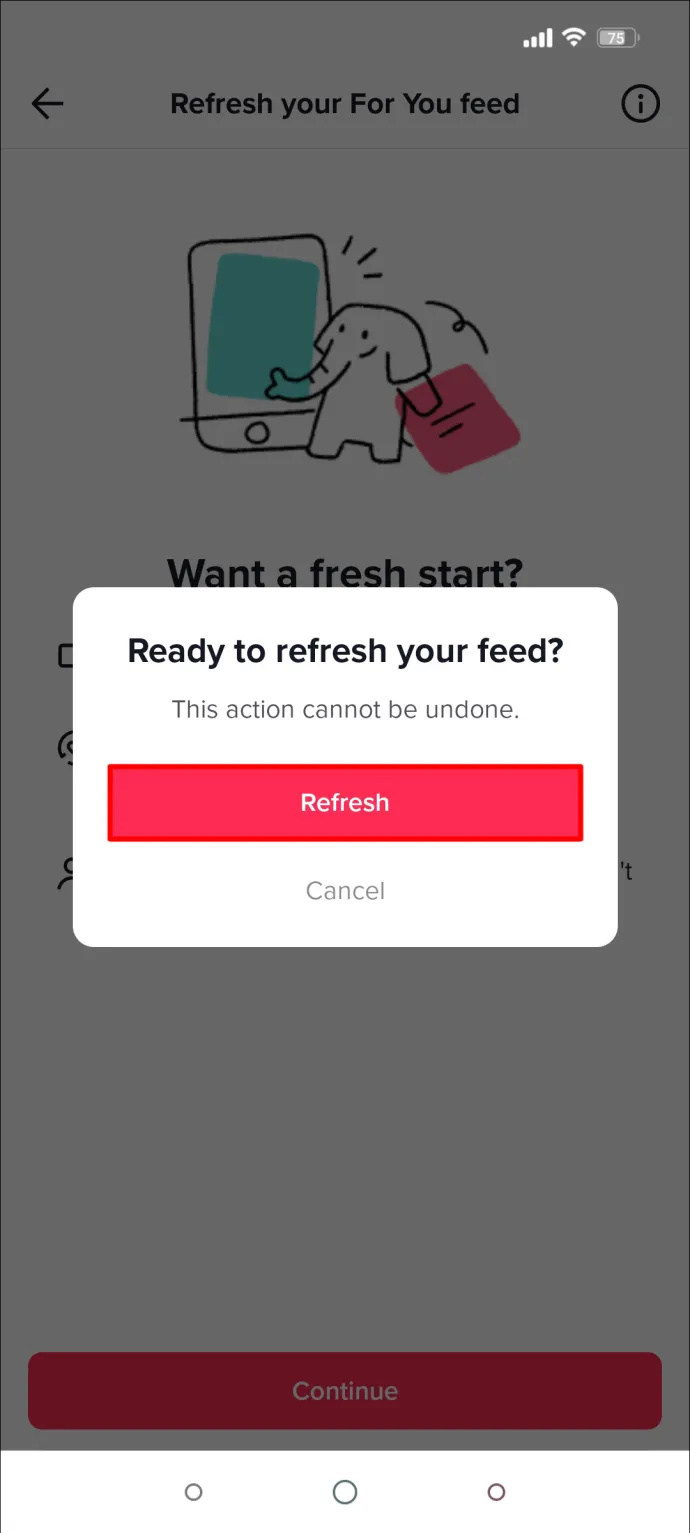
Bây giờ bạn đã có một phương tiện rõ ràng và bạn có thể dạy thuật toán TikTok những gì bạn thích. Mặc dù TikTok chưa tiết lộ cách thức hoạt động của thuật toán, nhưng chúng tôi biết rằng nó sẽ đề xuất các video có liên quan đến nội dung bạn yêu thích trước đây. Dành thời gian xem và thích một số nội dung bạn rất yêu thích để đặt lại nguồn cấp dữ liệu “Dành cho bạn” của bạn thành những thứ bạn thích.
Ưu tiên những âm thanh bạn thích
Bây giờ bạn đã biết cách chặn âm thanh mà mình không thích, điều quan trọng là phải biết cách lưu bất kỳ âm thanh nào khiến bạn tò mò.
- Khi bạn xem video và nghe một bài hát mà bạn muốn yêu thích, hãy nhấn vào biểu tượng vòng tròn ở dưới cùng bên phải của màn hình. TikTok sẽ hiển thị tên nghệ sĩ và tên bài hát.
- Nhấn “Thêm vào mục yêu thích” để lưu bài hát trong menu “Âm thanh”.
Bạn không chỉ có thể điều hướng đến mục yêu thích của mình để nghe lại mà còn có thể sử dụng chúng trong video và dự án của mình bằng cách thêm chúng từ menu “Mục yêu thích”.
Cách xóa lượt thích khỏi video
Một phần của việc cải thiện nguồn cấp dữ liệu của bạn và loại bỏ những âm thanh rắc rối là đảm bảo rằng Lượt thích của bạn vẫn phù hợp với bạn. Nếu bạn đã Thích một video và không muốn video đó ảnh hưởng đến nguồn cấp dữ liệu của mình nữa, bạn có thể Không thích video đó. Có hai cách để làm điều này:
- Trong khi xem video, hãy nhấn vào biểu tượng trái tim để xóa Thích.
- Tìm video trong các video đã thích của bạn và nhấn vào biểu tượng trái tim để xóa video đó.
Một trong hai hành động này sẽ Không thích video và bạn sẽ không tìm thấy video đó trong danh sách Thích của mình nữa.
Cách xóa video khỏi danh sách yêu thích của bạn
Theo cách tương tự, bạn có thể cần xóa một video vô tình được đưa vào danh sách Video yêu thích của mình hoặc video mà bạn không còn coi là Video yêu thích nữa. May mắn thay, đó là một quá trình tương đối đơn giản.
- Trong khi video ở trên màn hình của bạn, hãy nhấn vào biểu tượng “Ưa thích”.
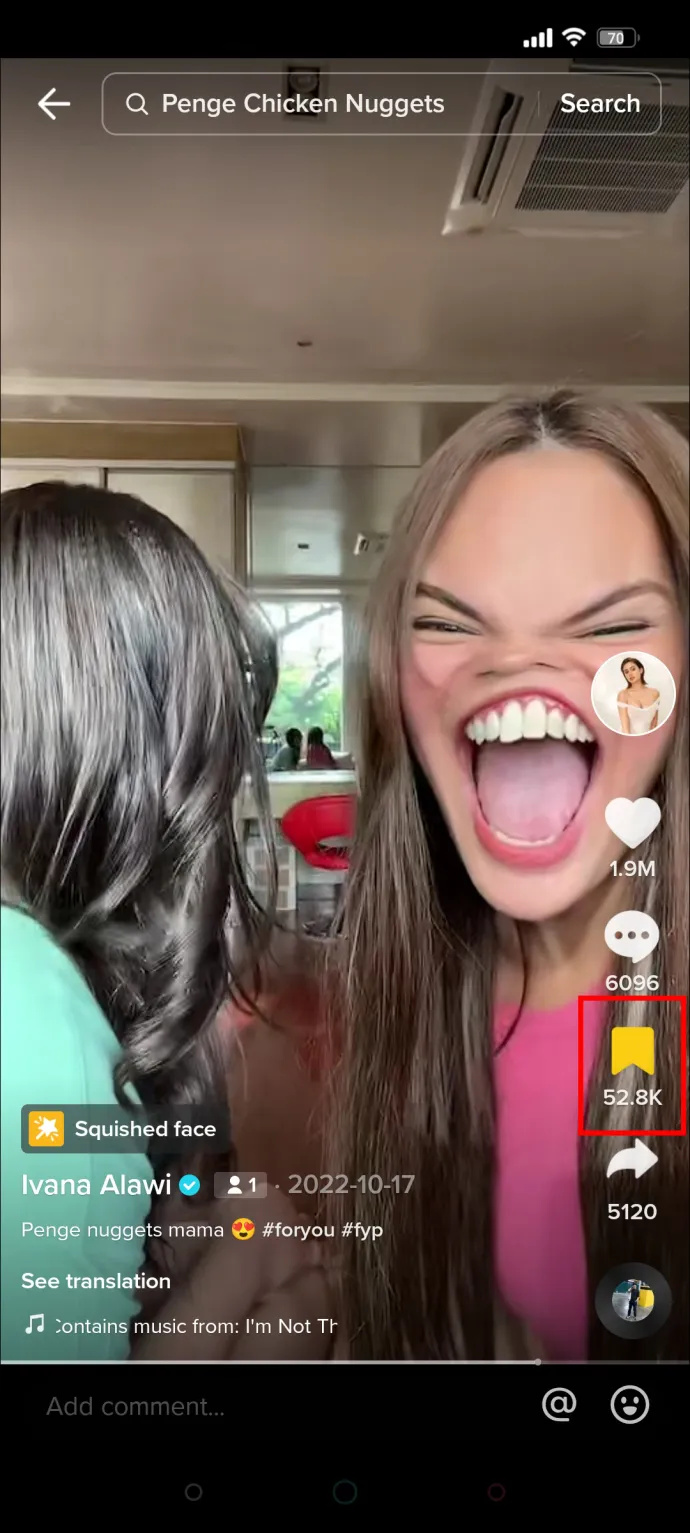
- Nhấn “Xóa khỏi Mục ưa thích”.
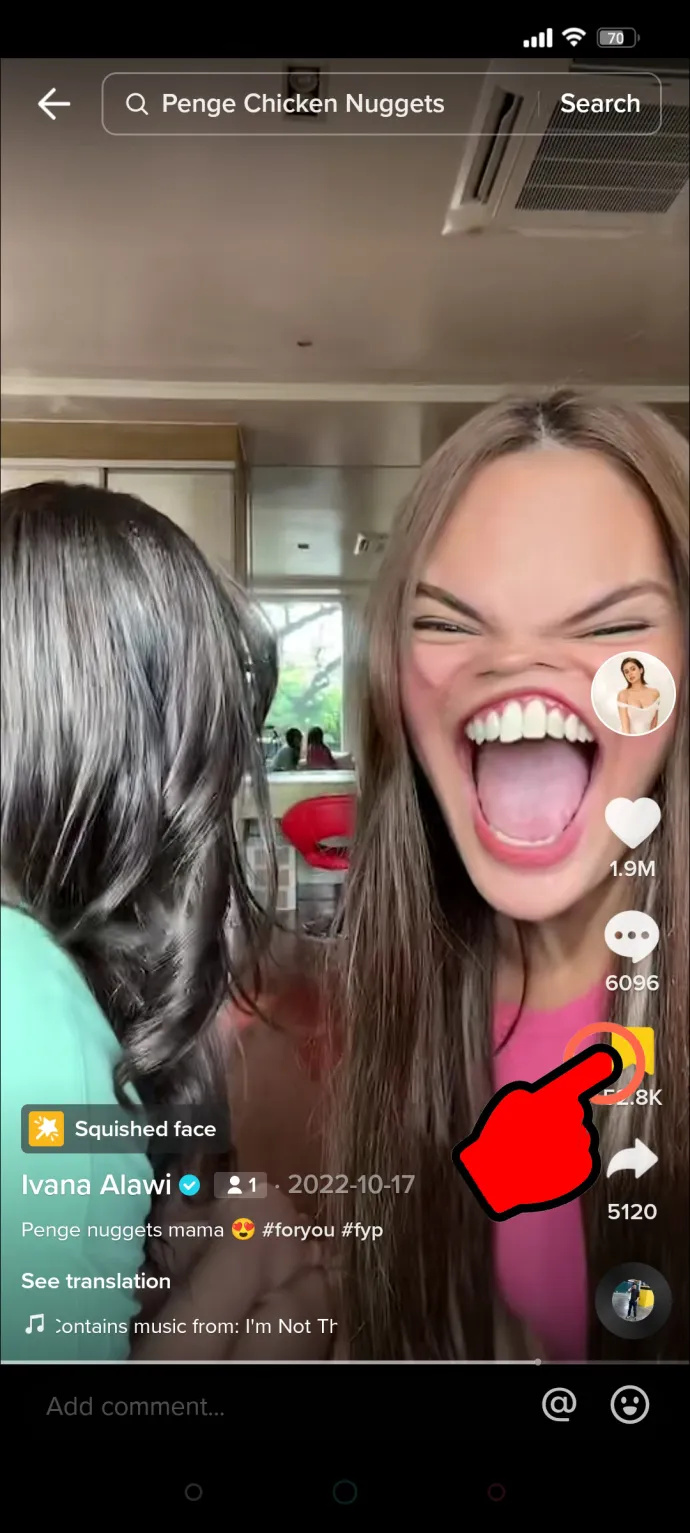
Không có giới hạn về số lần bạn có thể thêm và xóa Mục ưa thích, vì vậy hãy thoải mái tùy chỉnh chúng khi sở thích của bạn thay đổi. Hãy nhớ rằng những người dùng khác có thể xem Lượt thích của bạn nhưng họ không thể xem Mục ưa thích của bạn.
Câu hỏi thường gặp
Tại sao tôi nghe thấy những âm thanh không mong muốn?
vlc chuyển đổi hàng loạt mp4 sang mp3
Tính năng “Dành cho bạn” trên TikTok sử dụng các video bạn đã xem hoặc thích trước đó để tùy chỉnh các video được đề xuất. Mặc dù TikTok chưa công bố chi tiết cụ thể về cách thức hoạt động của thuật toán, nhưng nó có thể bị ảnh hưởng bởi số lượng video bạn xem và thời gian bạn xem chúng. Nếu bạn đã dành thời gian thưởng thức một video có âm thanh khó chịu, loại video đó có thể được sao chép trong nguồn cấp dữ liệu “Dành cho bạn” của bạn.
Những âm thanh không mong muốn này đến từ đâu?
Không có cách nào hiệu quả để chặn âm thanh bạn không thích trên TikTok, đặc biệt là khi âm thanh đó đang thịnh hành và TikTok tràn ngập các video sử dụng âm thanh đó. Những âm thanh không mong muốn này đến từ các xu hướng phổ biến hiện nay trên TikTok và những gợi ý mà TikTok dành cho bạn. Tiếp tục nói với TikTok rằng bạn không quan tâm đến những video này do âm thanh của chúng và chúng sẽ giảm tần suất.
Âm thanh không mong muốn có phải là vấn đề đối với ứng dụng không?
Không, những âm thanh không mong muốn mà bạn đang nghe không phải là vấn đề với ứng dụng. Chúng chỉ là những tiếng động nền mà người dùng đã thêm vào video của họ để thu hút sự chú ý của người xem.
Tại sao mọi người thêm âm thanh khó chịu vào video của họ?
Nhiều người dùng trên TikTok tìm cách trở thành người có ảnh hưởng và thu hút càng nhiều người xem càng tốt. Thêm âm thanh dễ nhận biết là một cách để thu hút sự chú ý từ những người đang cuộn qua nguồn cấp dữ liệu của họ. Âm thanh xu hướng cũng phổ biến ngay cả khi chúng không dễ nghe. Thậm chí có khả năng người sử dụng âm thanh không cảm thấy khó chịu.
Chặn âm thanh trên TikTok
Công nghệ là một sự trợ giúp… cho đến khi nó không còn nữa. Khi TikTok đề xuất những video khiến bạn rùng mình, tin tốt là bạn không cần phải tiếp tục nghe chúng mà không có hy vọng tìm lại. Thật thú vị khi biết rằng TikTok cung cấp một cách để ngăn những âm thanh khó chịu lấp đầy nguồn cấp dữ liệu của bạn và chặn tất cả các video mà nếu không thì bạn có thể thưởng thức. Bạn có thể chặn những âm thanh và video rắc rối đó cho đến khi nguồn cấp dữ liệu của bạn phù hợp hơn với sở thích của bạn. Một lần nữa, bạn sẽ có nguồn cấp dữ liệu TikTok được tùy chỉnh dành riêng cho bạn.
Bạn đã phải chặn âm thanh từ TikTok chưa? Hãy cho chúng tôi biết về trải nghiệm của bạn với việc chặn tiếng ồn từ TikTok trong phần bình luận bên dưới.









